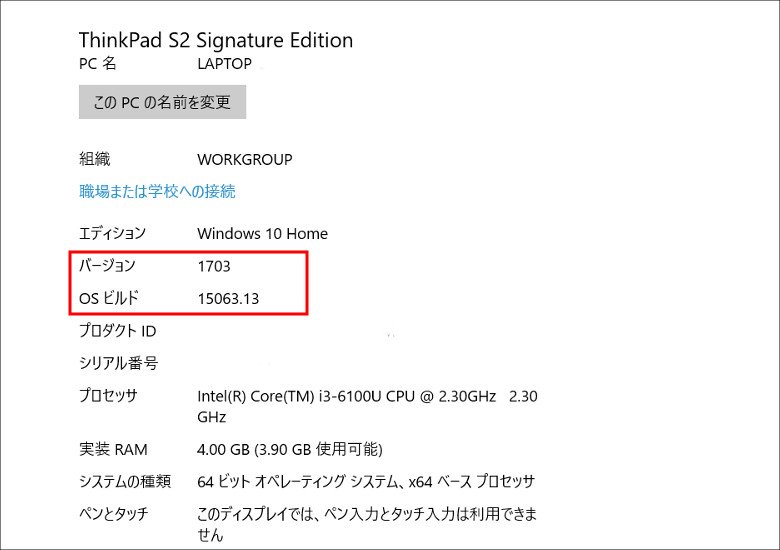
こんにちは、ウインタブ(@WTab8)です。Windows 10 バージョン1703(Creators Update)のリリース日は4月11日、と発表されています。しかし、それはWindows Updateによる配信(つまり、何もしなくても自動的に更新されます)であって、手動によるアップデートがひと足早く可能になりました!「急ぐ必要は全くない」わけですが、そうは言ってもウインタブなんかを読んでくれている人なら早く使ってみたいのが人情というものです。私もさっそくアップデートしてみましたので、この記事では手動によるアップデート方法を説明したいと思います。なお、手順はいろいろありますが、この記事ではPC操作に慣れていない人を対象に、私から見て一番わかりやすいと思われる方法をご案内します。
なお、この記事は私が実際に行った作業内容を説明しております。また、OS提供元のMicrosoftによる正規のアップデート方法をご案内しているのですが、この記事を参考にご自身でアップデートを試みた場合のトラブル等については責任を持てませんので、あらかじめご了承下さい。
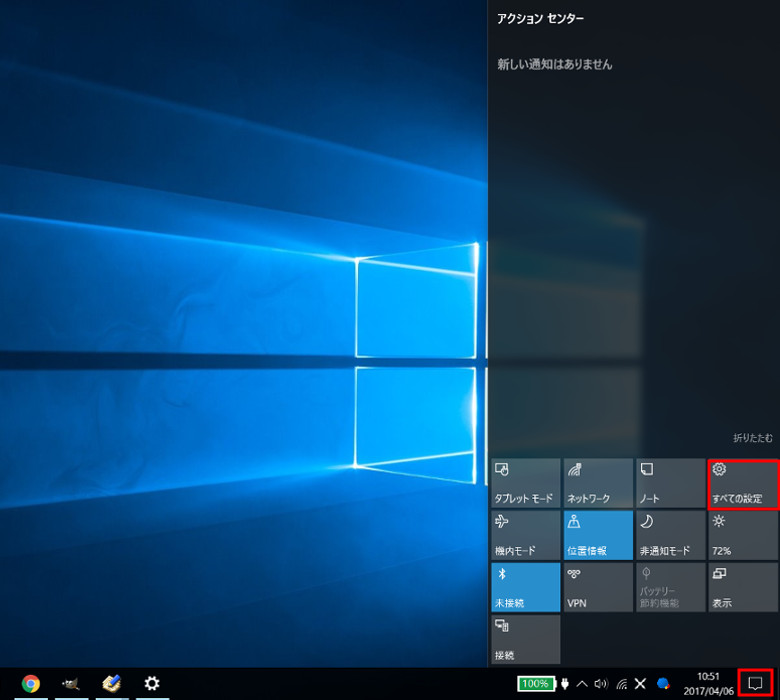
まず、アクションセンターを開き「すべての設定」を選択します。これで設定アプリが起動します。なお、アクションセンターはタスクバーの右下のほうにあるアイコンをクリックすれば開けます。また、タブレットなどタッチ液晶を使っている場合は画面の右端から左にスワイプしてもアクションセンターを開けます。
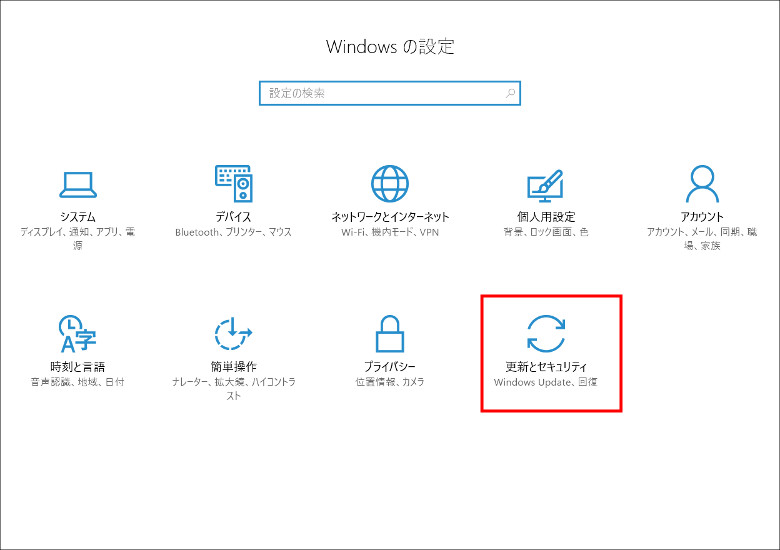
設定アプリから「更新とセキュリティ」を選びます。
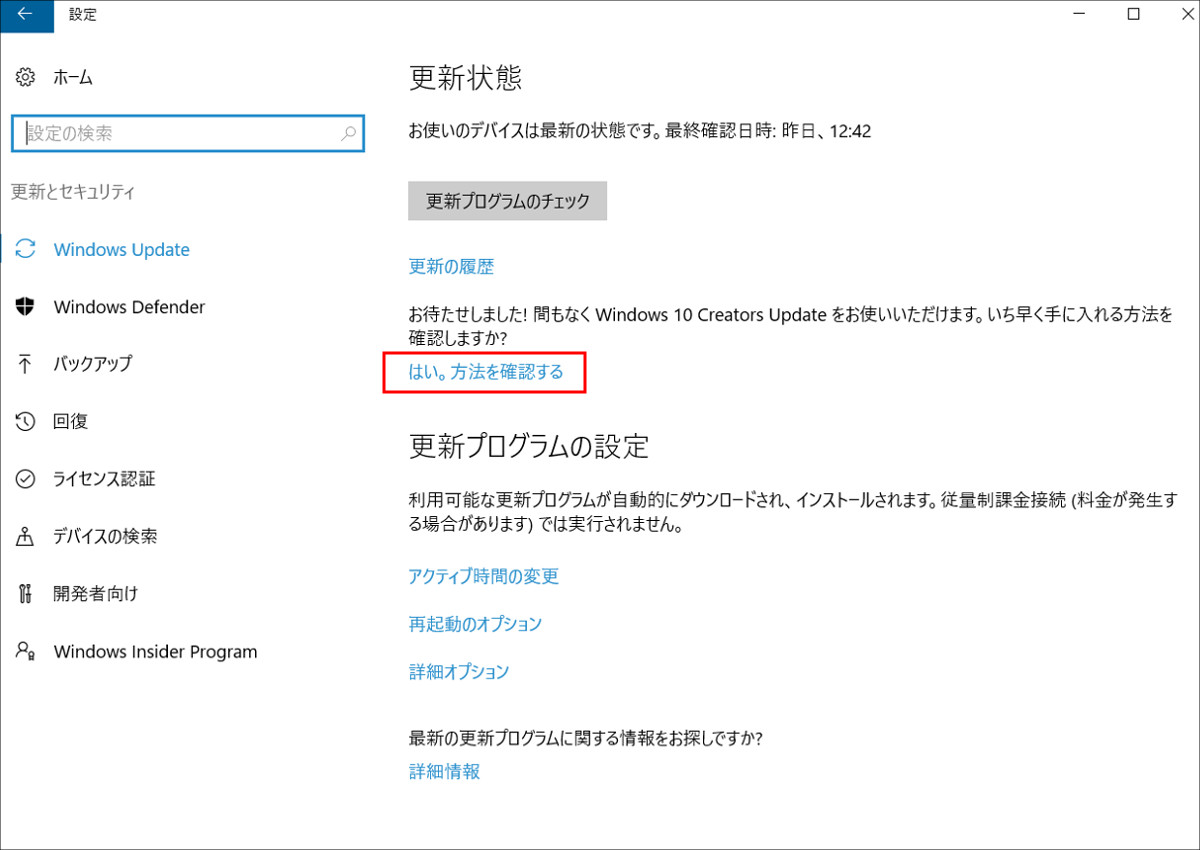
「更新とセキュリティ」を開くと、おそらくこの画像のようになっていると思います。もしそうでなければ左側のメニューから「Windows Update」を選ぶとこの画像になります。この画像の真中付近、赤枠をつけている「はい。方法を確認する」というところがリンクになっているので、それをクリックもしくはタップします。
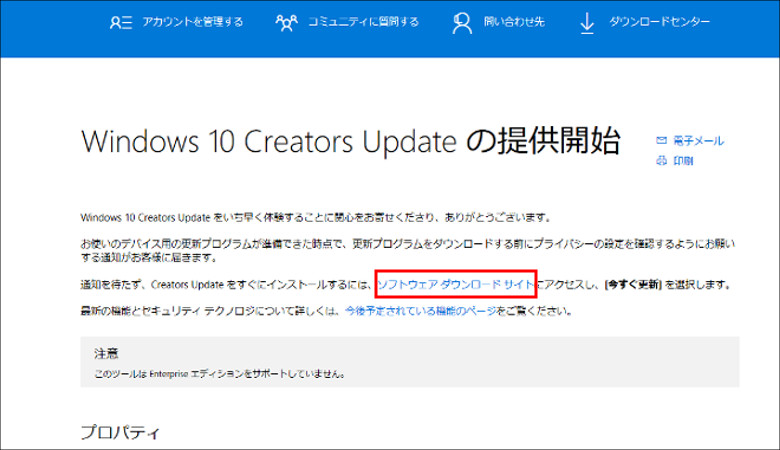
ブラウザが立ち上がり、MicrosoftのWebサイトに飛びます。ご覧のように「Windows 10 Creators Updateの提供開始」という文言が目に入ってきます!ここで赤枠で囲んでいる「ソフトウェアダウンロードサイト」というリンクを選択します。
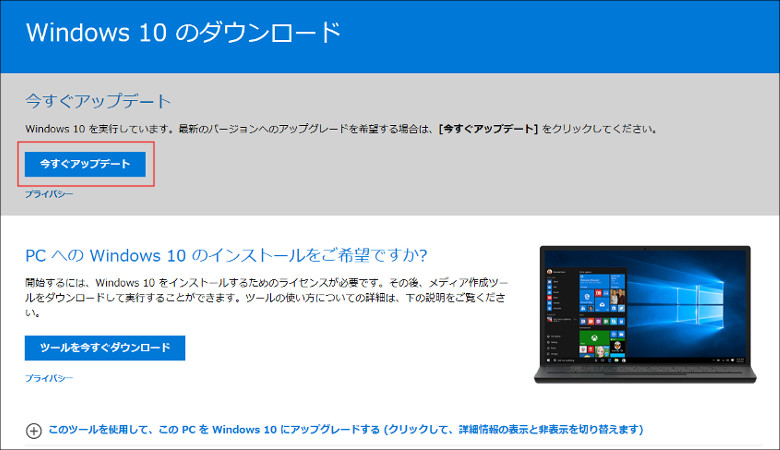
そうするとページが切り替わり、「Windows 10のダウンロード」サイトになります。ここで2つのボタンのうちの上のほう「今すぐアップデート」を押します。
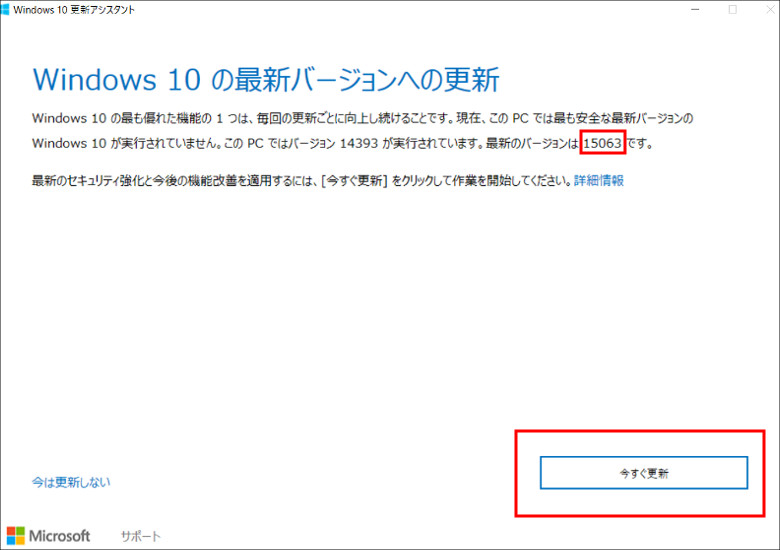
「Windows 10 更新アシスタント」というソフトウェアがインストールされ(すでにPCに入っていることもあるかもしれません)、起動します。ここの文章には「このPCではバージョン14393が実行されています。最新のバージョンは15063です。」と書かれています。バージョン14393というのはAnniversary Update(バージョン1607)で、バージョン15063こそがCreators Update(バージョン1703)です!なので、「今すぐ更新」ボタンを押します。
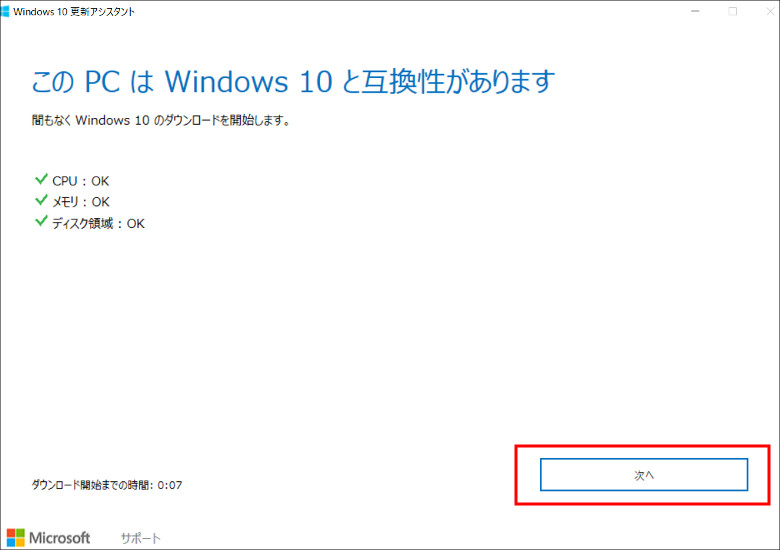
画面が切り替わります。ここでエラーメッセージがなければそのまま「次へ」を押します。万一エラーメッセージが出た場合は残念ですが無理をせず、アップデートを中止しましょう。Windowsタブレットの場合、ストレージ容量不足が原因でエラーメッセージが出る可能性があります。この場合、ストレージの大掃除をする必要があります。
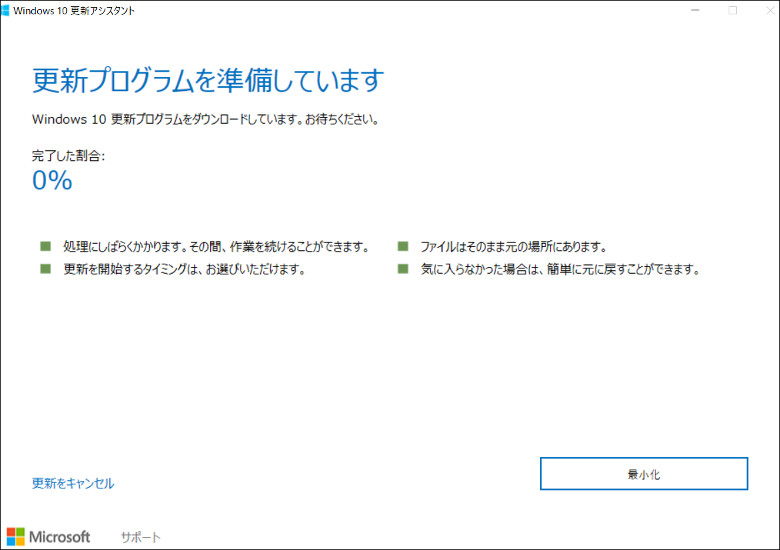
あとはシステムにおまかせです。バックグラウンドで更新データのダウンロードと解凍などが行われます。所要時間はお使いのPC環境やネットワークの通信速度などによって異なりますが、私の場合、このステップでの所要時間は30分ほどでした。
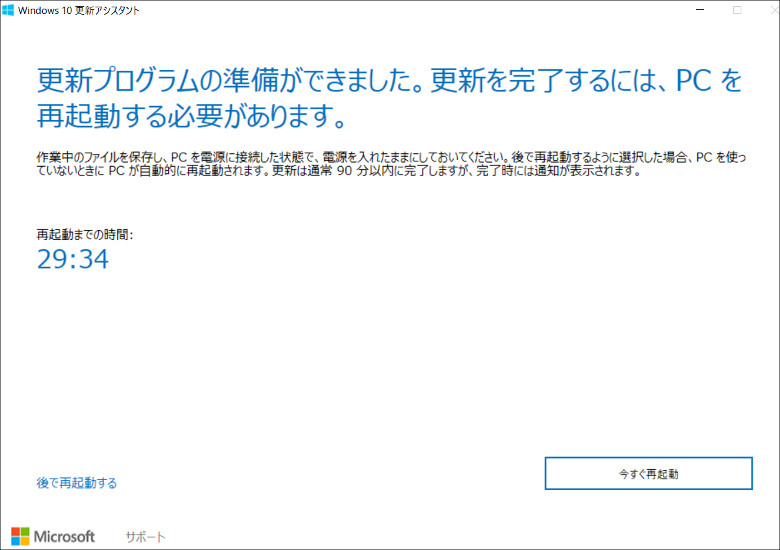
で、ここまでが準備段階です。アップデートを完結させるにはシステムの再起動が必要です。ほうっておくと30分後に自動的に再起動されますが、待ちきれないw ので、すぐに再起動します。
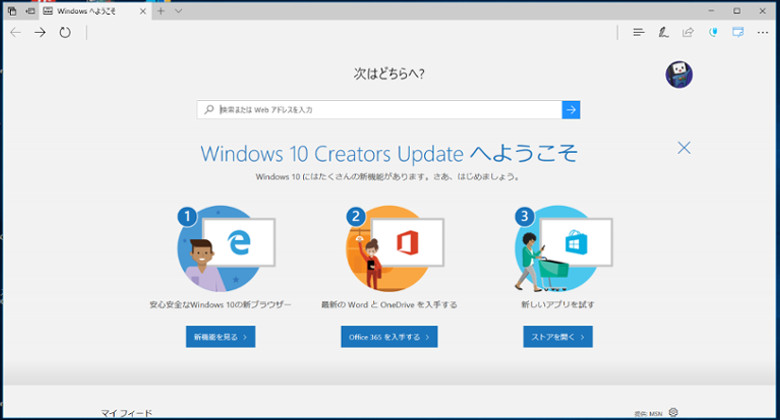
再起動をはじめてからアップデートが終了するまでの待ち時間もやはり30分くらいでした(ただし、Core i3搭載のThinkPadでの所要時間なので、Atom機だとかなり長時間を要する可能性があります)。システムが起動するとブラウザー「Edge」が起動し、上の画像が表示されます。そういえばEdgeも大きく改善されているはず…。

設定アプリにも項目が2つ増えています。「アプリ」と「ゲーム」ですね。
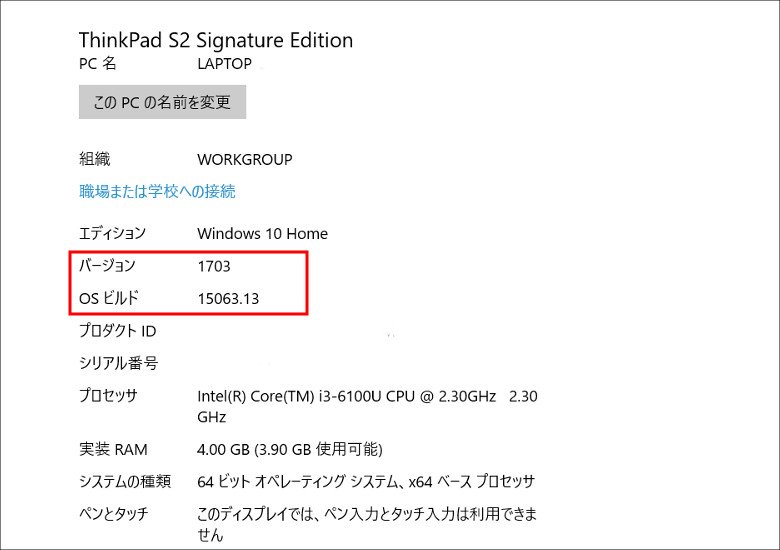
設定アプリから「システム」を選び、開いた画面の一番左下にある「バージョン情報」を選択してみました。Creators Updateはバージョン名が「1703」でOSビルドが「15063.XX」となります。半年くらいはこの状態で使うことになり、OSビルドの15063の後ろの2桁の数字がWindows Updateの際に変更されていく(数字が増えていく)ことになります。
肝心の新機能のチェックなどはまだ全然できていませんが、自分でもいろいろ試してみてから改めて記事を書きたいと思います。




コメント
私は自動的に更新されるまで待つつもりですが、楽しみですね。
Android機もこんな感じでOSのアップデートをして欲しいです。
11Lの匿名さん、こんにちは、コメントありがとうございます。Androidも6以降、特に7になるとOTAが主流になりますし、Windows並に簡単になるようですよ!
凄くなるのはわかるけどどんどん使わない機能増えて重く不安定になっていく。VRとか3Dとかどれだけの人が使うのか。不要な機能は一切入らないようにしてくれたらもっとサクサク動くのに。使うと判断したら自動でインストールするようなインテリジェンスさが欲しい。
こんにちは、コメントありがとうございます。それ、まさにおっしゃるとおりですね。そうしないと低スペックでストレージ容量の小さいWindowsマシンがなくなっちゃいますし。
Windows 10 バージョン1703(Creators Update)にしたらマンガミーヤがうごかない
アプリが強制終了する・・
こんにちは、コメントありがとうございます。マンガミーヤって比較的古いアプリですよね?そうやって少しずつ切り捨てられちゃうんでしょうか?
私の端末ではアップデート後もマンガミーヤ動いてますね。
何か違うところに原因があるのでしょうかね?
一昨日、記事の通りに富士通のarrows tab QH35をアップデートしました。
RAM2G/ストレージ64Gですが、アップデート自体は特に問題ありませんでした。
ただし、アップデート後ワイヤレスアダプターのドライバーがうまくあたっておらず、Intelのサイトからダウンロードして、入れ直しました。
スマホでUSBテザリングをしてしのげましたが、ネットにつながらない状況になるのは、ちょっと怖かったです。
動作は今のところ変化なしに思えます。
こんにちは、コメントありがとうございます。実は私もアップデート絡みで似た経験をしたことがあるので、コメントを引用させていただき、別途注意喚起の記事を書かせてもらいました。貴重なお話をありがとうございました。
Up後、Edgeを起動しても青い画面にEdgeのeのロゴが表示されるだけで、何もできない。どういうこと?困ったもんだ。
こんにちは、コメントありがとうございます。その後いかがですか?Atom機ですか?